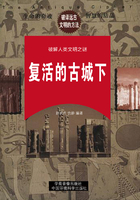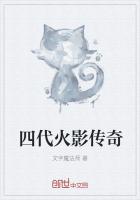自动对齐功能,指可以在移动或操作音频素材时,使音频素材自动与某个指定对象标尺单位进行精确地对齐,用以保证在编辑过程中不会出现错位错拍的现象。
1.自动对齐工具
自动对齐功能是通过主工具栏的“快照/量化”工具实施的。若工具栏上没有显示该工具,可右击主工具栏,在快捷菜单中执行“快照/量化”命令将其调出。
2.时间标尺与自动对齐工具
自动对齐工具的对齐标准是跟随时间标尺的时间单位变化的。
右击时间标尺,弹出的快捷菜单中分为两大类命令,一类是关于音乐时间单位,例如“小节/节拍”、“采样”等;一类是关于视频时间单位,例如“时间码”、“步进+帧16mm”等。
选择视频时间单位后,自动对齐工具的对齐标准切换为音画对齐的时间标准,可用于视频素材与音频素材的对齐。
选择音乐时间单位后,自动对齐工具的对齐标准切换为节奏对齐的时间标准,可用于音频素材之间的对齐之用。
3.音画与音频自动对齐
音画自动对齐指视频与音频素材之间的自动对齐。
与音画对齐相关的时间显示和计量方式有秒、时间码、步进+帧等。
时间码是以每秒的帧数来计算帧;英尺与帧,计算出16mm或35mm电影胶片的英尺数和不足一英尺的帧数,35mm胶片每英尺有16帧,16mm胶片每英尺有40帧。对于帧、英尺、+帧和时间码可以改变开始帧数以满足某些系统的时间计数方式。其操作方法如下:
①右击时间标尺,执行快捷菜单中的“时间码”或所需的其他视频时间单位命令。
②单击使“自动对齐开/关”按钮为蓝色,开启自动对齐功能。
③依次单击后面三个下拉列表,选择所需对齐的对象、音频标准、音频对齐数值三个参数。
④在视频轨或音频轨上移动素材。
音频自动对齐指音频素材之间的自动对齐。其操作方法与音画自动对齐类似。
4.音频自动对齐选项
①“自动对齐标准”列表:用于设置对齐的标准。默认的是自动与“小节”对齐;“节拍”,表示自动与节拍对齐。
②“自定义自动对齐标准”:当在“自动对齐标准”列表选择了“使用量化”选项,此表才可使用。列表中以节拍大小为单位的数值。其中,“1/1”表示整个小节,“1/2”表示一半小节,“1/3三连音符”表示1/3小节,“1/2附点”表示一半加附点的小节,即2/3小节。“设置”表示可以对量化进行更为精确地调整。
③“自动对齐对象”列表:Nuendo有8种对象:
“网格”:指按照第2个列表的绝对节拍来对齐素材,而不管当前音频素材位于哪个位置。
“相对网格”:指相对节拍的对齐。例如,当前音频素材的位置在第1小节的第4拍,若按照“小节”选项进行对齐移动,则该素材只能移动到某小节的第4拍。
“事件”:指按照事件对齐。此类对齐方式可将音频素材之间以各自开始或结束的位置进行对齐。
“搅乱”:指前后交换对齐,即多个首尾相连的音频素材相互交换位置。如当前两个音频素材A、B位置,在该对象模式下,将B素材拖曳到A素材之前,则A自动交换到后面。
“磁性光标”:指将音频素材自动与当前播放指针的位置对齐。
“网络+光标”:指同时与网络节奏和播放指针对齐。
“事件+光标”:指同时与事件和播放指针对齐。
“事件+网络+光标”:指同时与事件、节奏和播放指针对齐。
6.9.212种鼠标工具
1.12种鼠标工具
Nuendo工程窗口的主工具栏上,排列着12个按钮。它们分别代表着12种常用的鼠标编辑工具,每种工具都有着特殊的编辑功能。其中的一些按钮上标志着小三角,单击小三角,会弹出该按钮隐含的不同编辑模式。
2.12种鼠标工具的编辑功能
(1)“对象选择”工具:最常用的选择工具,默认的选择模式是“正常尺寸”。在该模式下使用该工具单击选择音频素材,音频素材被红线框起并出现5个控制点。
然后可进行如下的操作:
①调整素材位置:鼠标指向素材,直接拖曳移动到音频轨的任何位置。
②调整素材音量:右向拖曳“音量淡入控点”,可调整音量由小变大的变化;左向拖曳“音量淡出控点”,可调整音量由大变小的变化;垂直上下移动“整体音量控点”,可调整音频素材整体音频的衰减或增益。拖曳各个控点时,当前变化的数值会动态地显示在鼠标旁边。
拖曳调整完毕后,各个控点的参数会显示在事件信息栏中。
③调整素材长度:右向拖曳“左侧长度控点”,或左向拖曳“右侧长度控点”,可缩小音频素材的左右长度。也可以反向拖曳恢复素材长度,但以原始素材长度为限。若激活了“预录音”功能,可左向拖曳“左侧长度控点”,获取录音之前的声音。
④复制素材:按下Alt键,同时拖动音频素材,可以快速复制该素材。
⑤单击“对象选择”工具小三角,弹出其他模式菜单。
⑥选择第2个的“移动音频素材内容”模式。该模式下,拖曳“左侧长度控点”,将保留左侧的音频波形,而使得右侧波形被移动到音频素材范围之外;若拖曳“右侧长度控点”,则为反向操作。
⑦“使用的弹性时间内容”:单击“对象选择”工具小三角,在弹出的其他模式菜单中,执行第3个菜单命令。该命令用于时间伸缩,将鼠标指向素材右侧长度控点,向左或右拖曳鼠标,直到音频素材长度与音乐的节奏对齐,或与视频的画面对齐。
这样,音频素材实现了长度变化而音高不变,使得素材与当前音乐或视频对齐。
(2)“范围选择器”工具:用于对音频素材的部分进行的框选,然后移动框选部分到其他位置。
“范围选择”工具还可以跨音轨,同时选中多条音轨同一时间区域范围内的音频素材,进行移动操作。
此外,按Alt键,同时拖曳框选素材,即可快速复制框选素材区域。
(3)“分割”工具:用于将音频素材切割成为多个独立的片段。分割后的音频素材片段可以使用“对象选择”工具移动位置。
按下Alt键的同时分割素材,则为等距离多段切割,即以音频素材开始位置到分割线为标准长度,将该音频素材进行等距离切割。
(4)“胶水”工具:用于将不同的音频素材粘贴在一起,可以说是“分割”工具反操作,用此工具在需要粘贴的素材上单击即可。粘贴对象可以是重叠在一起的音频素材,也可以是无重叠的音频素材。
(5)“消除”工具:用于删除音频素材。被消除的素材并没有从素材库或硬盘上删除,只是从音频轨上被删除,仍然还可导入进来。
(6)“缩放”工具:用于单击放大某段音频素材,或按下Alt键+“缩放”工具,缩小某段音频素材。
默认状态下,只能水平放大或缩小,而垂直高度不变;若要同时水平和垂直缩放,可执行菜单“文件|首选项参数选择”命令,在左侧窗口单击“编辑中”目录,在右侧窗口勾选“快速放大”选项。
(7)“静音”工具:用于禁止音频素材发声。单击变为灰色静音,再次单击波形显示发音。
(8)“时间变形”工具:用于对音频素材进行时间偏移操作。
(9)“画”工具:用于对音频素材进行参数自动化设置。
(10)“线”工具:用于对音频素材进行参数自动化设置。
(11)“播放”工具:有2种播放模式,单击小三角可选择以下两种模式:
①“播放”模式下,按着鼠标向后拖曳,即可从当前鼠标所指位置,播放音轨。
②“擦洗”模式下,既能正常播放音轨,还可反向播放。按下鼠标前后拖曳移动,便可控制播放的方向。
(12)“色彩”工具:用于对音频素材着色,以便标示不同类型的音轨和音频素材,方便识别。
6.9.3淡化衰减工具
1.淡入/淡出编辑器
如前所述,对音频轨的波形素材,可以手动进行淡入/淡出的编辑。在手动基础之上,可以调用“淡入/淡出编辑器”进行更为灵活和细致的调整。操作方法为:
(1)单击选择音频素材,右侧拖曳“音量淡入控点”,左向拖曳“音量淡出控点”后,音量的淡入淡出呈直线方式显示。
(2)双击音频素材被淡入或淡出的区域,或执行菜单“音频|衰减”命令,即可弹出“淡入/淡出编辑器”。
“淡化编辑器”。若双击被淡入区域,会弹出“淡入编辑器”;若双击被淡出区域,则弹出“淡出编辑器”,两者界面与操作相同。
“淡化编辑器”操作如下:
(1)“淡化编辑器”预置了8种曲线模式,可以根据需要单击选择。
(2)窗口中的曲线控点可以单击生成,也可拖曳出窗外删除。手动使用鼠标拖曳曲线控点调整曲线。
(3)窗口中的曲线控点之间的连接,有3种曲线模式。左侧第1个按钮为“样条函数曲线”模式,第2个为“曲线”模式,第3个为“直线”模式。一般来说,“曲线”模式使得音量变化过渡较为平滑。
(4)“作为默认”按钮,可将当前调整完毕的曲线存为默认,以后可在工程窗口中对任何音频素材应用该曲线。
(5)“存储”与“移除”按钮,可将当前曲线存储在“预设”列表中,供日后调用;“移除”按钮用于删除“预设”列表中的自定义曲线。
(6)确认编辑完毕,单击“OK”或“应用”按钮,应用到当前音频素材上。
2.交叉淡化编辑器
在同轨中将两段音频素材进行重叠时,若希望将音频素材A的声音自然平滑过渡到音频素材B可使用交叉淡化编辑器。
交叉淡化的操作步骤如下:
(1)任意单击选择一个重叠的音频素材。
(2)执行菜单“音频|交叉衰减”命令,此时,灰色重叠区域出现交叉淡化的“X”形线。
(3)鼠标指针指向交叉区域边缘,前后拖曳,改变交叉区域的长度。
(4)执行菜单“音频|打开衰减编辑”命令,弹出“交叉淡入淡出”编辑器。
“交叉淡入淡出编辑器”上部为视图窗,直观地显示调整设置;下部为参数调节区域,可以精细地设置交叉淡入淡出的位置、重叠、长度,以及线型等。
(5)删除交叉淡化曲线:单击选择该音频素材后,执行菜单“音频|移除淡入淡出”命令。
3.自动淡化编辑器
自动淡化的对象可以是整个工程的所有音频素材,也可以是单独的一个音频轨。
它不需要人工的操作,而是由Nuendo自动完成。
(1)整个工程的淡化:执行菜单“工程|自动淡入设置”命令,弹出“自动淡入淡出工程”对话框。
该对话框有2个标签,一个用于编辑“淡入淡出”曲线,一个用于编辑“交错淡入淡出”曲线。在左窗内选择曲线模式、曲线种类,结合手动控点调整后,再按照所需,分别勾选右侧的作用于所有音频素材的三个选项:“自动淡入”、“自动淡出”和“自动交错淡入淡出”。
最后,在右侧的“长度”数值框内,设置淡化的时间长度,最大值为500ms(毫秒)。单击“OK”按钮,自动淡化将应用与整个工程。
但是,在工程窗口的音频轨上是不显示自动淡化的曲线的,因为Nuendo是内部进行处理的。
(2)音频轨的自动淡化:自动淡化,不仅可以应用到整个工程,也可只应用到某条音频轨上。
单击选中音频轨,在该音轨的左侧栏上,单击“自动淡化”按钮,或右击该音轨的控制栏,在弹出的快捷菜单中执行“自动淡入设置”命令,均可调出“自动淡入淡出轨”对话框。
“自动淡入淡出轨”对话框与前述的“自动淡入淡出工程”对话框基本相同,只是多了个“使用对象设置”选项。取消该选项,则表示该音轨不使用先前对整个工程的淡化设置,而可以单独设置淡化曲线。
此外,Nuendo对音频素材具有多种编辑处理方式,诸如“破坏性处理方式”与“非破坏性处理方式”,以及“离线处理”与“冻结编辑”功能等。
6.10同步配乐的变速与变调
同步配乐的变速与变调,有如下几个概念需要说明。
(1)“配乐速度”,指为视频配乐的工程音乐总体速度。相对音乐速度而言,是每个素材的“素材速度”。
(2)在音乐速度设置上,有“固定速度”与“音轨速度”之分,前者表示音乐速度是不变的,后者表示音乐速度可以自由变速。
(3)“变速不变调”,指在不改变音高(音调)的前提下,改变声音的速度。
(4)“变调不变速”,指在改变音高(音调)的前提下,不改变速度。
6.10.1Loop素材的同步处理
这里,以具有内部节奏的Loop素材为例,同步处理的方法也可应用到一般音频素材。
Loop是WAV格式的音频文件,单独可以在媒体播放器中播放。与普通的音频文件不同之处在于它内部含有自身的节奏,并已经设置好了起始循环点,用户可以任意拖曳拉长或缩短。视频配乐经常使用Loop素材来创作。
在使用Loop素材时,经常遇到的问题是Loop素材是否与视频或已有的音频同步?
Nuendo不仅支持Loop素材的使用,也包括自动侦测Loop速度、音乐速度与Loop速度的同步变化等。
在为当前视频配置了若干音频轨后,需要导入Loop素材,操作如下。
1.查看Loop速度
将Loop导入到素材库中,若“节奏”列显示为“???”,表示Nuendo没有侦测出它的速度。
若该Loop素材没有与第2小节结尾对齐,则表明是该未知速度与当前音乐的速度不一致。